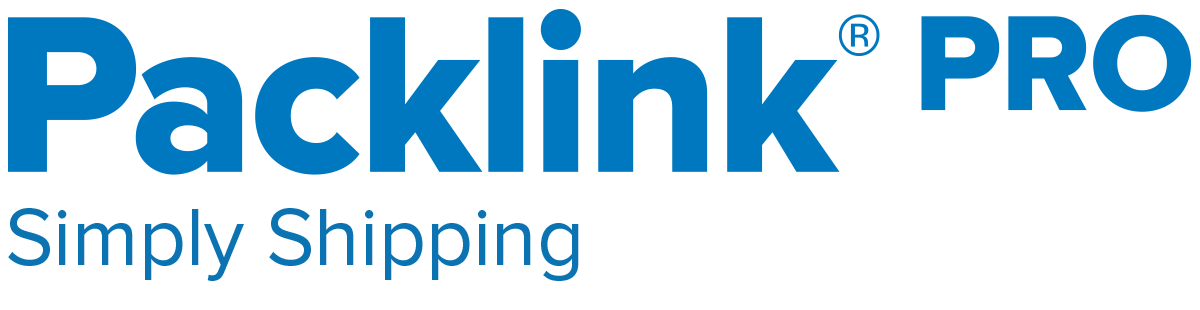Modules > Boutique > Réglages > Zones
Onglet Zones
Dans l'onglet Zones, il vous suffit d'indiquer pour quelle zones déjà créées vous souhaitez activer Packlink. Si vous n'avez pas encore de zones dans votre site e-commerce, vous pourrez le faire dans Modules > Boutique > Réglages > Zones.
Onglet Expéditeur
À cette étape, vous devez renseigner toutes les informations liées à l'expédition, ces informations sont obligatoires pour les transporteurs et certaines informations seront présentes sur les bordereaux d'expédition.
Onglet Colis Type
Vous devez maintenant configurer votre colis ou vos colis type(s). C'est-à-dire qu'en fonction des poids de vos produits, le total du panier sera associé à un de ces colis types pour obtenir le bon tarif de transport. Vous serez en mesure d'ajouter jusqu'à 16 types de colis différents. Pour plus d'informations, vous pouvez vous reporter au support de Packlink.
Pour Mondial Relay, les expéditions se font désormais dans les lockers et devront être attribué à un type de casier (XS, S, M et L). Voici les caractéristiques à respecter pour vos colis type :
- Casier XS : 4 cm x 23 cm x 40 cm - jusqu’à 25 kg (Longueur, Largeur, Hauteur)
- Casier S : 8 cm x 38 cm x 64 cm - jusqu’à 25 kg.
- Casier M : 19 cm x 38 cm x 64 cm - jusqu’à 25 kg.
- Casier L : 38 cm x 39 cm x 64 cm - jusqu’à 25 kg.